PHILIPS SPC1000NC User Manual [cs]

SPC1000NC
Zaregistrujte svůj výrobek a získejte podporu na adrese
www.philips.com/welcome
Uživatelská příručka
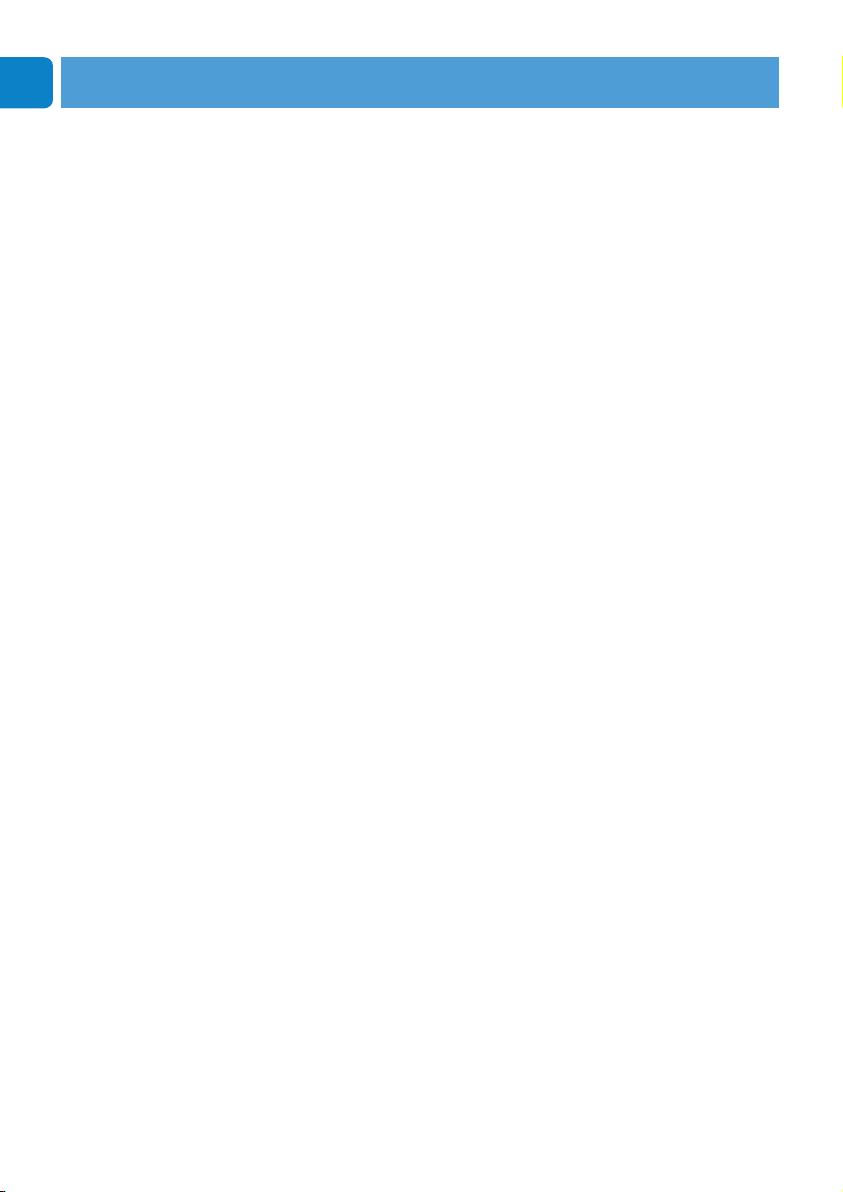
Gratulujeme vám k nákupu a vítáme vás u společnosti Philips!
Chcete-li plně využít podporu, kterou společnost Philips nabízí,
zaregistrujte svůj výrobek na adrese www.philips.com/welcome
Vaše webová kamera
CZ
2
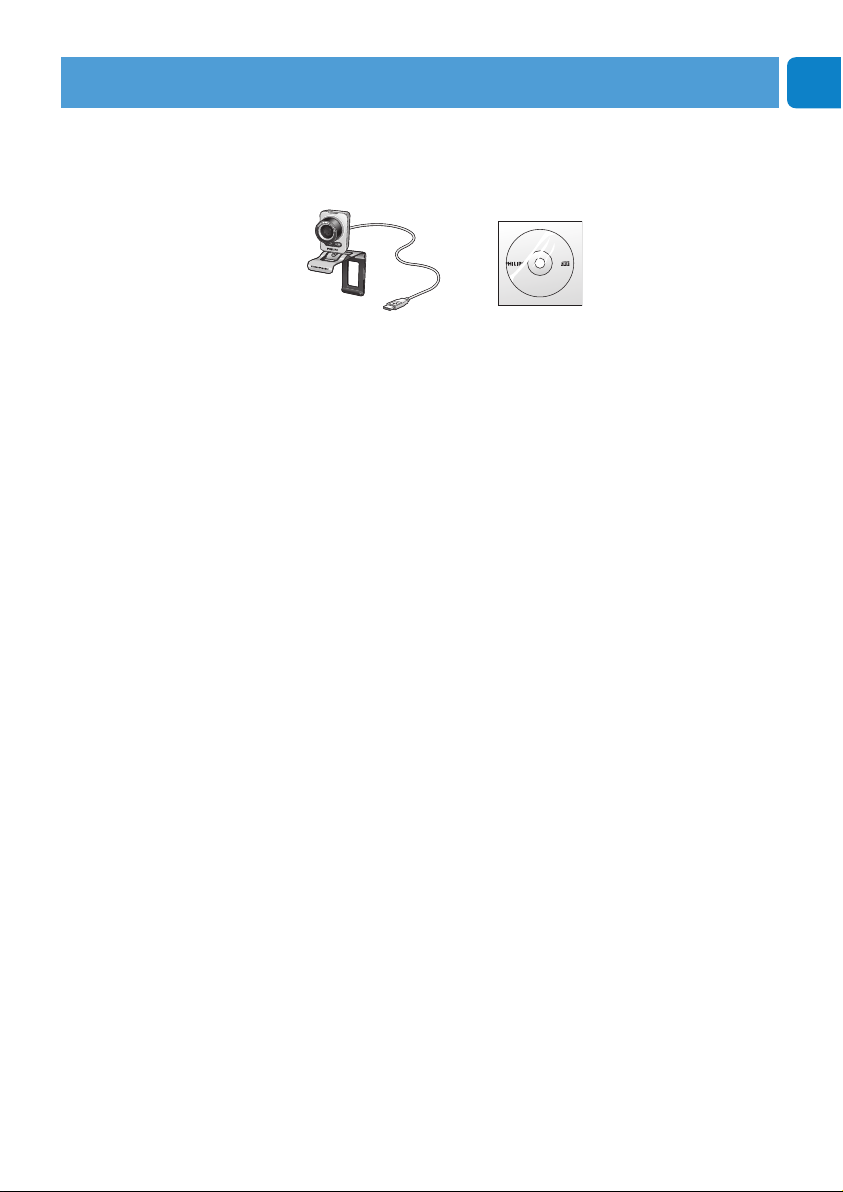
Zkontrolujte prosím, zda krabice výrobku Philips SPC1000NC
obsahuje následující položky. Pomohou vám při nastavení a
používání kamery Philips SPC1000NC.
Philips SPC1000NC Instalační CD-ROM
webová kamera včetně příručky
SPC 1000 NC
Installation CD v.1.00
9082 100 03367
What’s in the box?
Co všechno najdete v krabici?
CZ
3
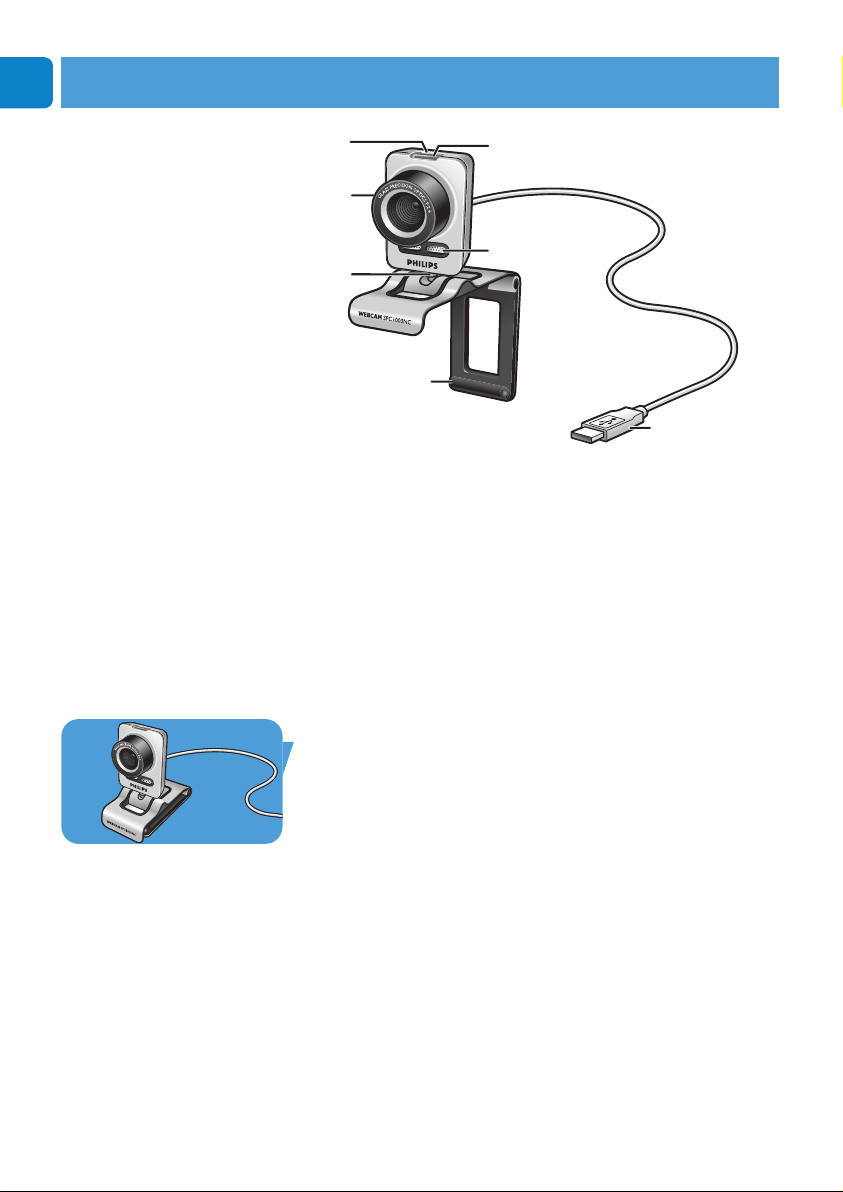
1 Tlačítko snímek
Umožňuje pořizovat snímky bez použití myši.
2 Zaostřovací kroužek
Pro ruční nastavení zaostření objektivu.
3 Otočná nožka
Pro ruční změnu svislého úhlu webové kamery.
4 Svorka s gumovými okraji / podstavec kamery
Pro připojení webové kamery k monitoru (ploché obrazovce)
stolního počítače nebo obrazovce přenosného počítače.
Když webovou kameru umísťujete na stůl nebo na (velký)
monitor stolního počítače, lze svorku otočit.
5 Konektor USB
Pro připojení webové kamery k portu USB v přenosném nebo
stolním počítači.
Při propojení pomocí konektoru USB bude webová kamera
čerpat elektrickou energii z přenosného nebo stolního počítače.
6 Digitální mikrofon
Pro přidání hlasu a zvuku při video hovorech a nahrávání videa.
7 Kontrolka napájení
Při používání webové kamery svítí modře.
Chapter
CZ
4
Vysvětlivky k funkcím
2
5
6
7
3
4
1
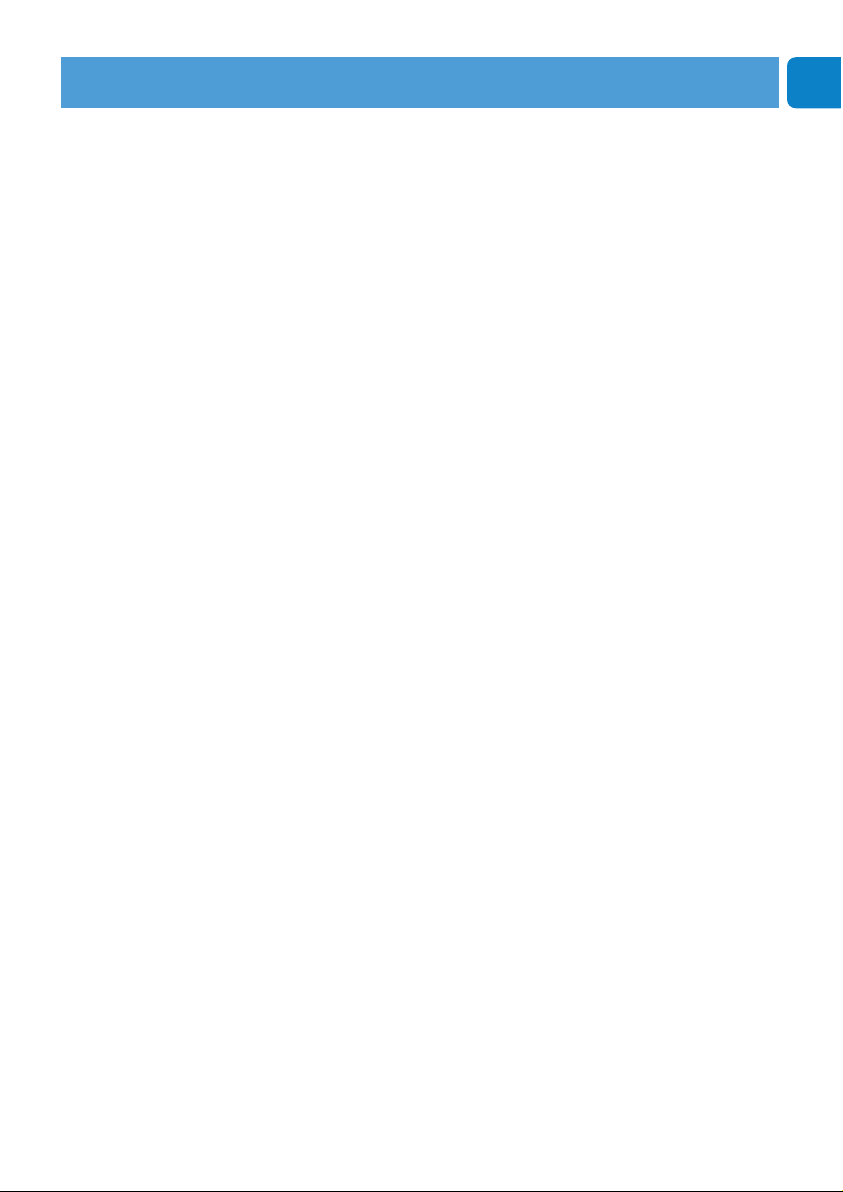
Chapter
CZ
5
Obsah
2 Vaše webová kamera
3 Co všechno najdete v krabici?
4 Vysvětlivky k funkcím
5 Obsah
6 Vítejte
7 Co byste měli vědět
7 Bezpečnostní opatření
7 Copyright
8 Instalace
8 Instalace softwaru pro webovou kameru
10 Připojení webové kamery k počítači
11 Nastavení webové kamery
11 Obecná nastavení
12 Nastavení obrazu
15 Nastavení zvuku
16 Nastavení funkcí
19 Používání webové kamery
19 VLounge
19 Výběr webové kamery
20 Zachytávání obrazů/vytváření videonahrávek
21 Rychlé zasílání zpráv a volání po Internetu
(video chatování, video hovory a VoIP)
22 Detekce pohybu
24 Vysílání videa na Internetu
25 Technické specifikace
26 Důležité informace
26 Odmítnutí odpovědnosti
26 Shoda s předpisy FCC
27 Informace o životním prostředí
27 Systémové požadavky
27 Odmítnutí záruky
27 Omezení náhrady škod
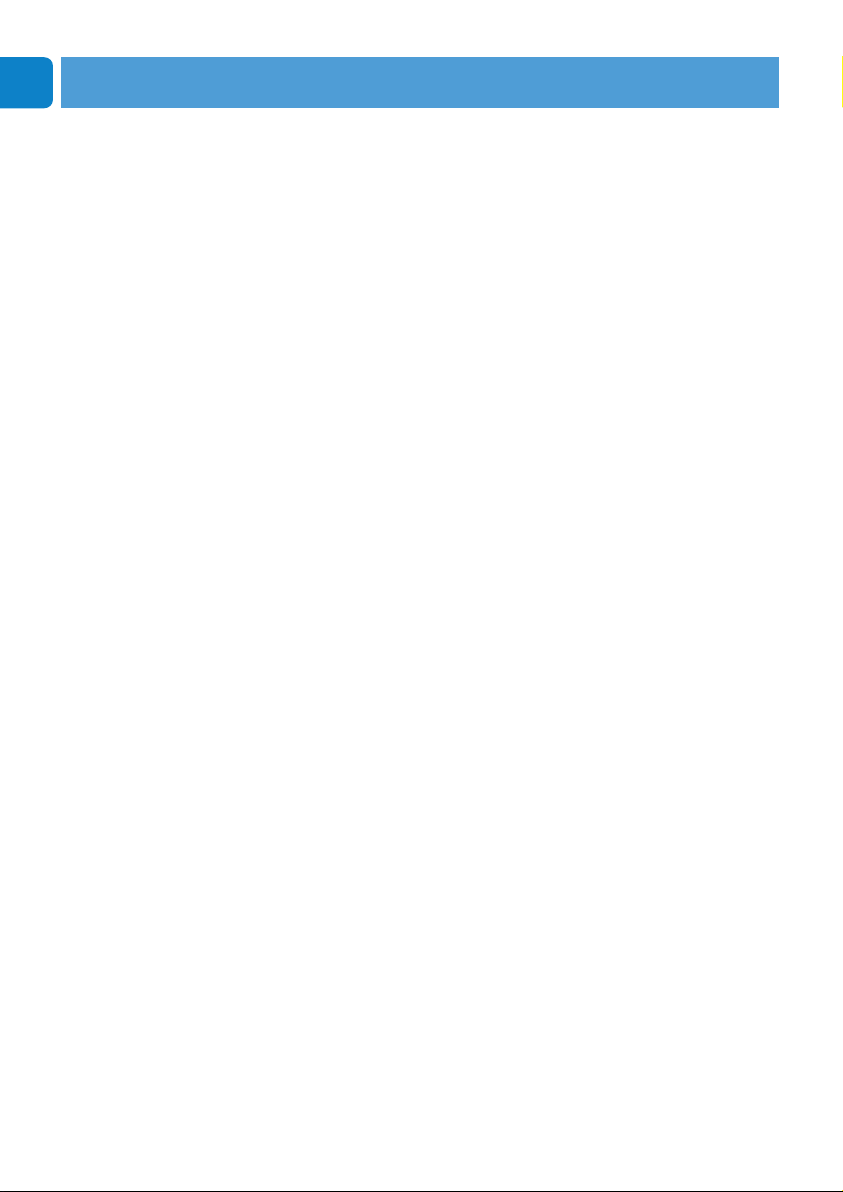
Chapter
CZ
6
Webová kamera Philips SPC1000NC, kterou jste si právě
zakoupili, je vyrobena dle nejvyšších standardů a bude vám bez
problému sloužit po mnoho let. S webovou kamerou
SPC1000NC získáte vynikající obraz a zářivé barvy.
Po instalaci lze novou webovou kameru použít k celé řadě účelů,
jako jsou:
• Video: webovou kameru Philips SPC1000NC můžete použít k
video chatování a video hovorům. Webová kamera funguje v
aplikacích Skype, Windows
®
Live Messenger, Yahoo! Messenger,
AOL Messenger, QQ a dalších bezplatných službách pro
výměnu okamžitých zpráv a VoIP (Voice over Internet
Protocol);
• Video e-mail/zachytávání videa: vytvořte si vlastní video
prezentace, e-mailové zprávy s videem, ukázky produktů,
výuková videa, internetové klipy atd.;
• Fotografie: použijte snímky v prezentacích, vytvořte pohlednice
nebo snímky pošlete e-mailem.
• Úpravy a zvláštní efekty: po nahrání snímků prostřednictvím
webové kamery Philips SPC1000NC je můžete snadno upravit
pomocí programů pro úpravu obrázků nebo videa.
Následující části této příručky obsahují popis procesu instalace
krok za krokem a vysvětlují, jak webovou kameru Philips
SPC1000NC používat.
Vítejte
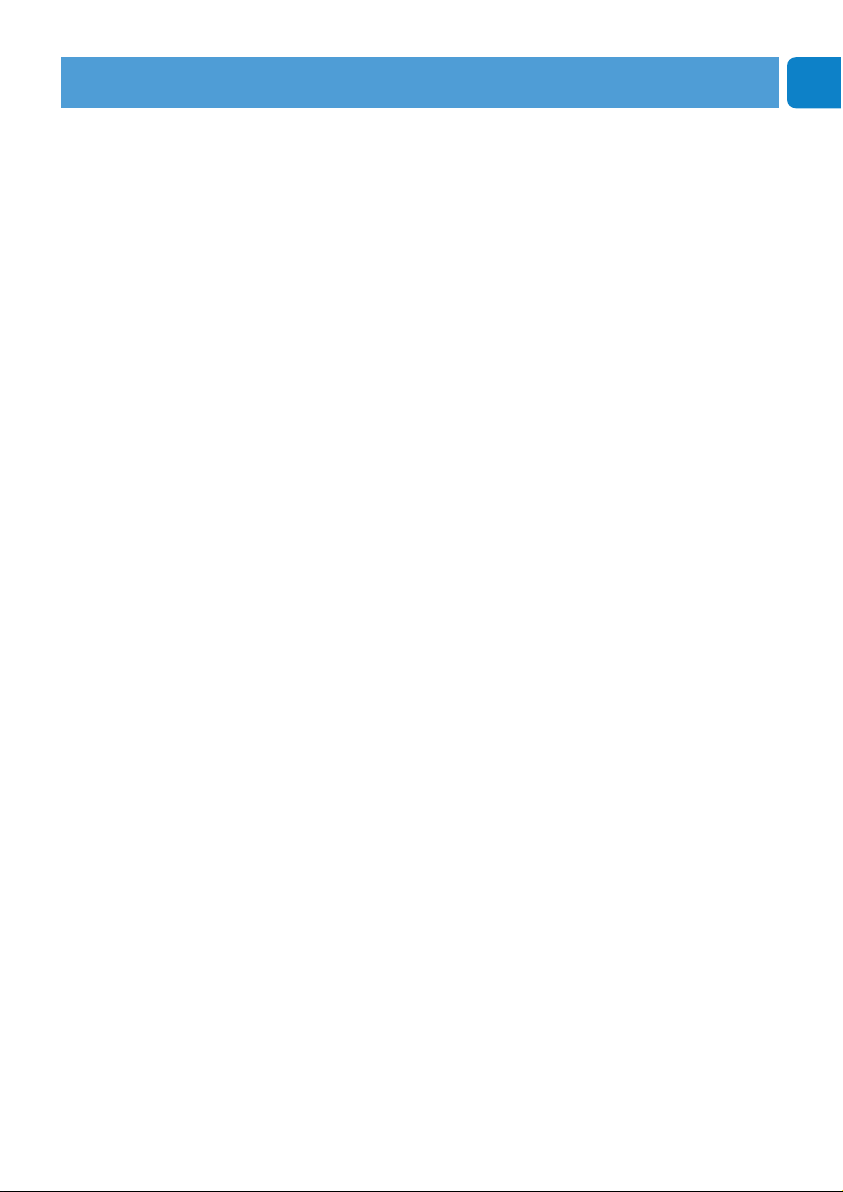
Chapter
CZ
7
Pečlivě si, prosím, přečtěte následující pokyny a uschovejte je,
abyste se k nim mohli v budoucnu vrátit. Může být užitečné mít
pro informaci po ruce návod k použití počítače.
Bezpečnostní opatření
Dodržováním následujících pokynů zajistíte, že bude webová
kamera fungovat bezpečně, a předejdete poruchám.
• Nepoužívejte webovou kameru v prostředí, které nesplňuje
následující podmínky: teplota: 0°C až 40°C, relativní vlhkost:
45% ~ 85%.
• Webovou kameru nepoužívejte ani neskladujte:
– na přímém slunci,
– ve velmi vlhkém nebo prašném prostředí,
– v blízkosti jakýchkoli zdrojů tepla.
• Pokud se webová kamera namočí, co nejdříve ji osušte měkkou
textilií.
• Pokud je objektiv špinavý, NEDOTÝKEJTE se ho prsty.
• Vnější část webové kamery vyčistěte měkkou textilií.
• NEPOUŽÍVEJTE čisticí tekutiny obsahující alkohol, denaturovaný
líh, čpavek atd.
• NEPOKOUŠEJTE SE webovou kameru sami rozebrat nebo
opravit. Webovou kameru neotvírejte. V případě technických
potíží ji vraťte svému prodejci výrobků Philips.
• NEPOUŽÍVEJTE webovou kameru ve vodě.
• Chraňte webovou kameru před mastnotou, výpary, párou,
vlhkostí a prachem.
• Nikdy nevystavujte objektiv webové kamery přímému slunci.
Copyright
Copyright © 2003 by Philips Consumer Electronics B.V.
Všechna práva vyhrazena. Žádnou část této publikace není
dovoleno reprodukovat, přenášet, přepisovat, ukládat do
vyhledávacího systému nebo překládat do jakéhokoli jazyka nebo
počítačového jazyka, a to v jakékoli formě nebo jakýmikoli
prostředky, ať elektronickými, mechanickými, magnetickými,
optickými, chemickými, ručními nebo jinými, bez předchozího
písemného souhlasu společnosti Philips. Značky a názvy produktů
jsou ochrannými známkami nebo zapsanými ochrannými
známkami příslušných společností.
Co byste měli vědět
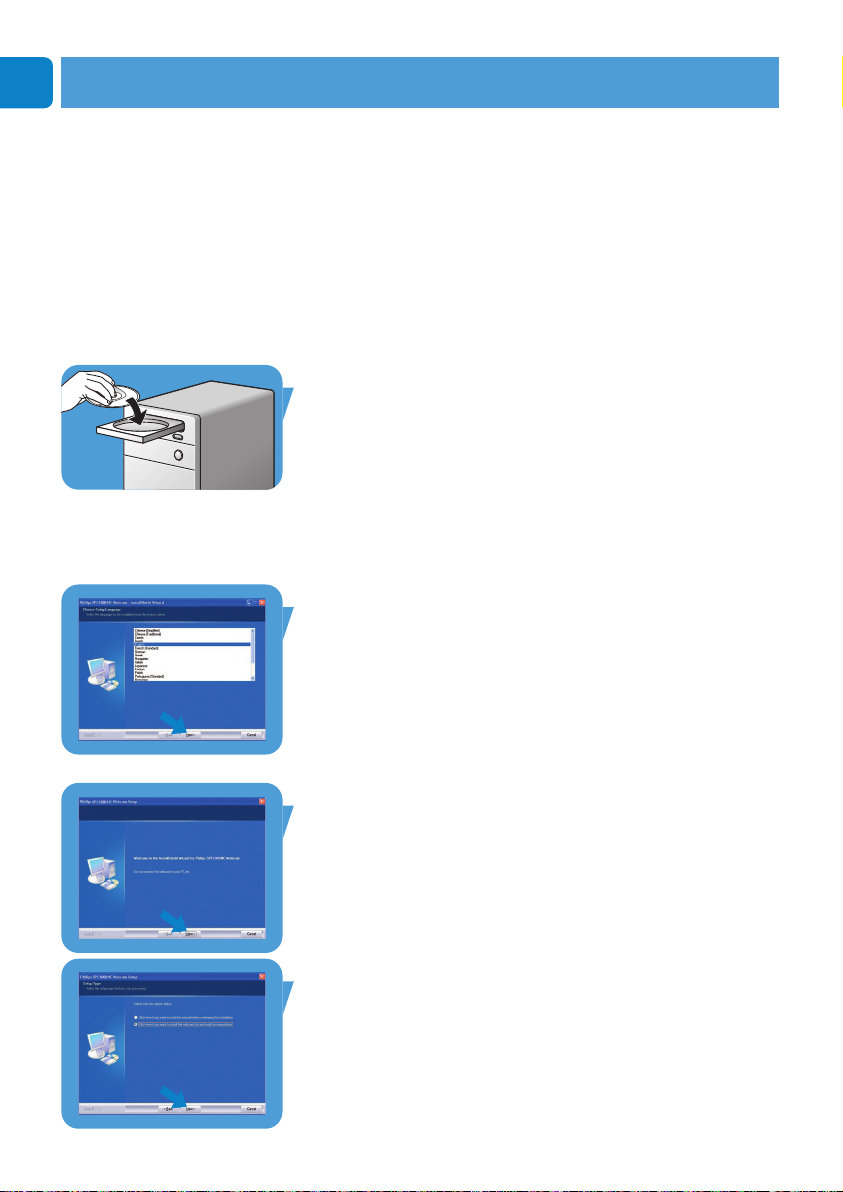
Chapter
CZ
8
Instalace
Instalace softwaru pro webovou kameru
Dodaný software funguje pouze v počítačích s operačními systémy
Microsoft
®
Windows®XP a Vista.
Poznámky!
– Před začátkem instalace odpojte všechna zařízení USB
(kromě klávesnice USB a myši USB).
– Webovou kameru zatím nepřipojujte.
Nejprve spusťte instalační CD-ROM.
– Připravte si instalační CD-ROM systému Windows
®
.
1 Vložte instalační CD-ROM do jednotky CD-ROM/DVD v
počítači.
> Po několika sekundách se objeví obrazovka ‘Language
selection’.
Poznámka!
Pokud se obrazovka Language selection (výběr jazyka)
neobjeví automaticky, otevřete složku ‘Můj počítač’, dvakrát
klepněte na CD a poté dvakrát klepněte na ikonu ‘Setup.exe’.
2 Vyberte jazyk.
> Instalace bude pokračovat automaticky.
> Objeví se obrazovka ‘Welcome’.
3 Pokračujte klepnutím na tlačítko ‘Next’ (další).
> Objeví se obrazovka ‘Manual’ (příručka).
4 Pokud si před pokračováním instalace přejete přečíst
uživatelskou příručku, vyberte první možnost.
Příručku si můžete vytisknout, abyste ji v průběhu zbytku
procesu instalace měli k dispozici.
Po přečtení nebo vytisknutí uživatelské příručky pokračujte
v instalaci výběrem druhé možnosti.
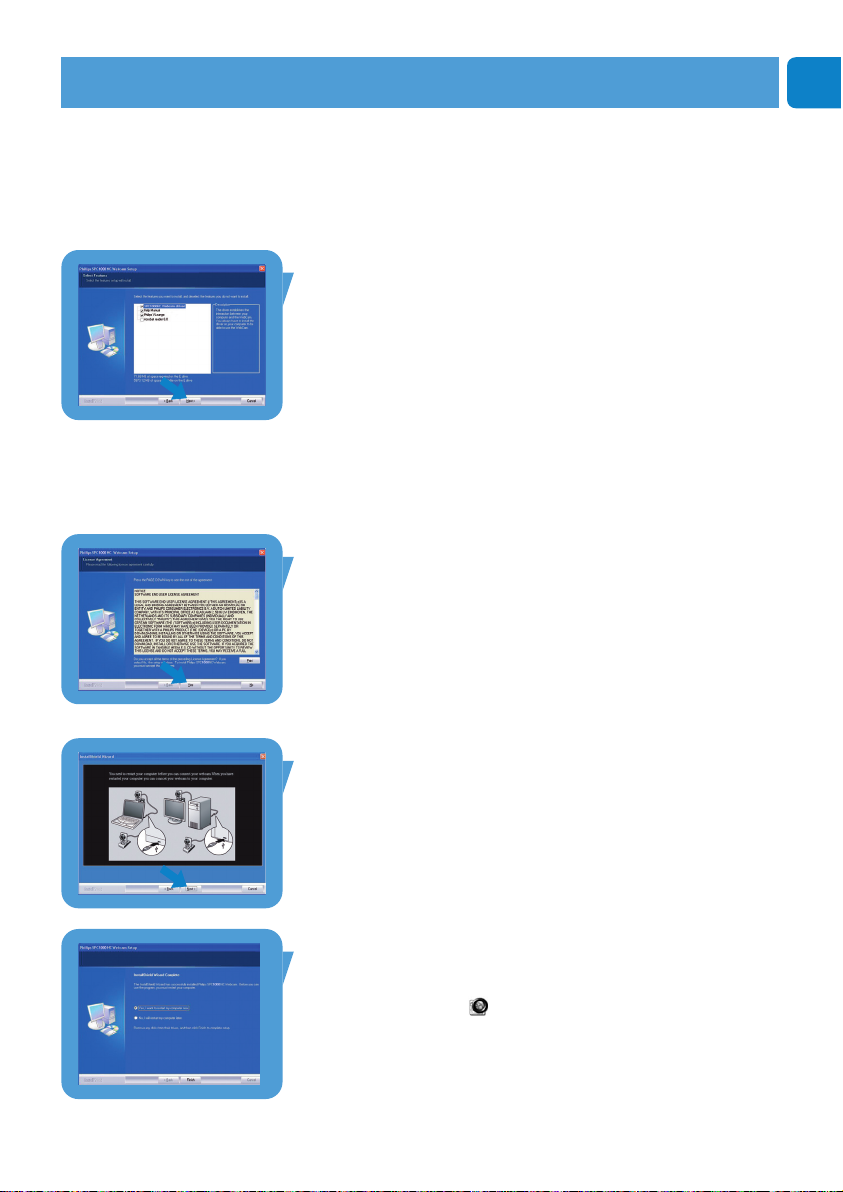
Chapter
CZ
9
Nebo:
Pokud si přejete pokračovat v instalaci, vyberte druhou
možnost.
Pokračujte klepnutím na tlačítko ‘Next’.
> Objeví se obrazovka ‘Installation’ (instalace). Na levé straně
obrazovky jsou uvedeny položky, které lze nainstalovat. Na
pravé straně je zobrazeno vysvětlení každé položky. Všechny
potřebné položky jsou vybrány ve výchozím nastavení.
5 Pokud chcete nainstalovat všechny položky, klepněte na
tlačítko 'Next'.
Nebo:
Pokud některé položky nechcete nainstalovat, zaškrtněte
políčka u těchto položek .
Vyberte alespoň položky ‘SPC620NCWebCam Driver’ a
‘Philips VLounge’. Klepněte na tlačítko 'Next'.
> Zobrazí se následující licenční smlouva k softwaru.
6 Klepnutím na tlačítko 'Yes' pokračujte v instalaci.
> Objeví se následující obrazovka.
7 Pokračujte klepnutím na tlačítko 'Next'.
> Objeví se obrazovka‘Reboot’ (restartovat).
8 Vyberte možnost ‘Yes’ a potom počítač restartujte
klepnutím na tlačítko ‘Finish’.
> Po instalaci bude na ploše umístěn zástupce programu
V(ideo)-Lounge ‘ ‘.
> Prostřednictvím programu VLounge můžete přistupovat k
veškerému softwaru webové kamery.
Viz ‘Používání webové kamery’.
9 Nyní můžete připojit webovou kameru.
Instalace
